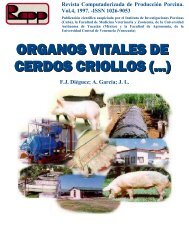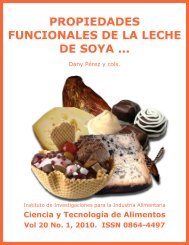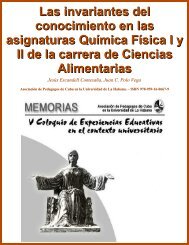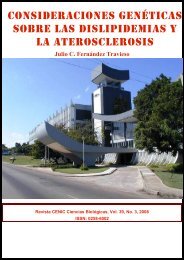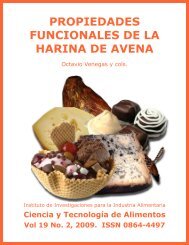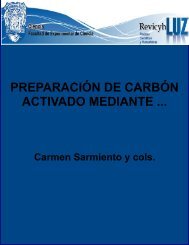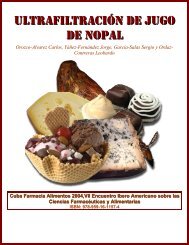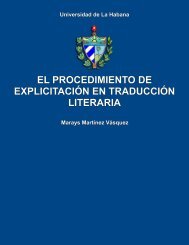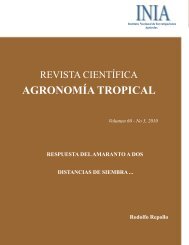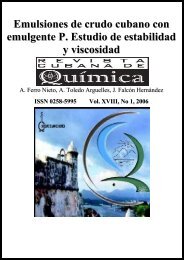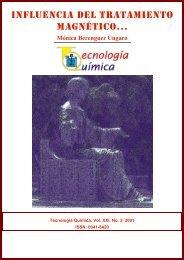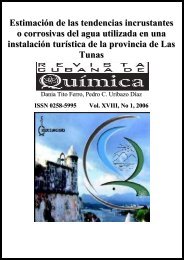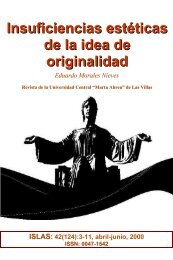Giga. No. 4, 2008 - Editorial Universitaria
Giga. No. 4, 2008 - Editorial Universitaria
Giga. No. 4, 2008 - Editorial Universitaria
You also want an ePaper? Increase the reach of your titles
YUMPU automatically turns print PDFs into web optimized ePapers that Google loves.
Propiedades del Modem : control modem.cpl<br />
Propiedades del Mouse : control main.cpl<br />
Propiedades Multimedia : control mmsys.cpl<br />
Propiedades de Red : control netcpl.cpl (<strong>No</strong>ta: en<br />
Windows NT4.0, es control Ncpa.cpl)<br />
Propiedades de Contraseña : control password.cpl<br />
PCMCIA Card : control main.cpl pc card<br />
Administración de Energía (Windows98) : control<br />
powercfg.cpl<br />
Carpeta de Impresoras: control printers<br />
Propiedades de Región : control intl.cpl<br />
Scanners y Cámaras : control sticpl.cpl<br />
Propiedades de Sonido : control mmsys.cpl sounds<br />
Propiedades de Sistema : control sysdm.cpl<br />
Abrir las carpetas<br />
y programas con sólo un click de ratón<br />
Por defecto Windows trae la función de tener que hacer<br />
doble click con el ratón para abrir programas y carpetas,<br />
si queremos cambiar esto y sólo tener que hacer<br />
uno, lo que haremos será lo siguiente:<br />
Inicio->Panel de control y seleccionamos Opciones<br />
de carpeta, se nos abrirá una nueva ventana con tres<br />
pestañas.<br />
Elegiremos General, en la que marcaremos la opción<br />
Un solo clicK para abrir elemento (seleccionar al<br />
señalar) le daremos a aplicar y listo.<br />
Ya solamente tendremos que dar un clicK para abrir carpeta,<br />
programas etc. En esa misma ventana tienes la<br />
opción de subrayar los títulos de iconos, o solo cuando<br />
vayas a pulsar en ellos.<br />
Ya eso es al gusto de cada usuario.<br />
Acceso directo para apagar el sistema<br />
Con este truco aprenderás a crear un acceso directo<br />
para, a través de él, apagar el equipo.<br />
El programa que permite el apagado del sistema es<br />
Shutdown.exe<br />
Shutdown.exe utiliza la sintaxis siguiente:<br />
shutdown \ nombreDeEquipo /l /a /r /t: xx " msg " /y /c<br />
\nombreDeEquipo: Utilizar este modificador para especificar<br />
el equipo remoto que va a apagar. Si omite este<br />
parámetro se utilizará el nombre del equipo local.<br />
/l (Es el carácter "L" minúsculas): Utilizar este modifica-<br />
dor para apagar el equipo local<br />
/a: Utilizar este modificador para terminar una operación<br />
de apagado. Sólo puede hacerlo durante el período<br />
de tiempo de espera. Si utiliza este modificador se<br />
omitirán todos los demás parámetros.<br />
/r: Utilizar este modificador para reiniciar el equipo en<br />
lugar de apagarlo.<br />
/t: xx: Utilizar este modificador para especificar el tiempo<br />
(en segundos) transcurrido el cual se apagará el<br />
equipo. El valor predeterminado es 20 segundos.<br />
" msg ": Utilizar este modificador para especificar un<br />
mensaje durante el proceso de apagado. El número<br />
máximo de caracteres que puede contener el mensaje<br />
es 127.<br />
/y: Utilizar este modificador para forzar una respuesta<br />
afirmativa a todas las consultas del equipo.<br />
/c: Utilizar este modificador para salir de todos los<br />
programas en ejecución. Si utiliza este modificador,<br />
Windows forzará el cierre de todos los programas que<br />
haya en ejecución. Se omitirá la opción de guardar los<br />
datos que se hayan modificado. Esto puede producir<br />
pérdidas de datos en los programas para los que no se<br />
hayan guardado datos.<br />
Ejemplos:<br />
Para apagar el equipo local en dos minutos y mostrar<br />
un mensaje "El equipo se está apagando", utilice la línea<br />
siguiente en un archivo por lotes o escríbala en un símbolo<br />
del sistema y pulsar Intro:<br />
shutdown /l /t:120 "El equipo se está apagando" /y /c<br />
Para cancelar el proceso de apagado, escriba la línea<br />
siguiente en el símbolo del sistema y, a continuación,<br />
pulse Intro:<br />
shutdown /l /a /y<br />
Para reiniciar un equipo, escribir la línea siguiente en el<br />
símbolo del sistema (Inicio - Ejecutar - cmd) y pulsar<br />
Intro:<br />
shutdown /r.<br />
Acceso rápido al Explorador de Windows<br />
Nuestro sistema Windows XP nos ofrece muchas alternativas<br />
para acceder al Explorador de Windows.<br />
Entre todas ellas una rápida, sencilla y poco conocida,<br />
es hacer click con el ratón derecho sobre el botón<br />
Inicio, luego click en Explorar y ya estaremos navegando<br />
entre nuestros archivos y carpetas de nuestro<br />
Windows XP.<br />
Por defecto nuestro explorador de Windows se abrirá<br />
en la carpeta: C:\Documents and Settings\tu<br />
[GiGA 4 / <strong>2008</strong>]<br />
63